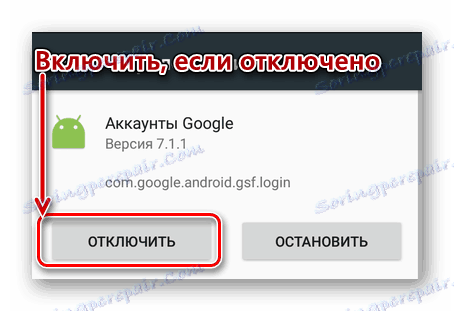Riešenie problémov s Obchodom Play v systéme Android
Obchod Play je jedným z kľúčových odkazov v operačnom systéme od spoločnosti Google, pretože je to vďaka tomu, že používatelia vyhľadávajú a inštalujú nové hry a aplikácie a potom ich aktualizujú. V niektorých prípadoch táto dôležitá súčasť operačného systému prestane pracovať normálne a odmieta vykonávať svoju hlavnú funkciu - sťahovanie a / alebo aktualizáciu aplikácií. Ako odstrániť tento druh problému, povieme v dnešnom článku.
obsah
- Prečo funguje trh služby Google Play?
- Prípravné opatrenia
- Metóda 1: Čistenie údajov a práca s aktualizáciami obchodu Play
- Metóda 2: Čistenie a obnovenie údajov služby Google Play
- Metóda 3: Vyčistite a obnovte rámec služieb Google
- Metóda 4: Aktivujte účty Google
- Metóda 5: Nakonfigurujte Správcu preberania
- Metóda 6: Práca s účtom Google
- Metóda 7: Odstráňte vírusy a upravte súbor hostiteľov
- Metóda 8: Factory Reset
- Alternatíva: Inštalácia úložiska tretej strany
- záver
- Otázky a odpovede
Prečo funguje trh služby Google Play?
Takmer každé zlyhanie v práci App Store je najčastejšie sprevádzané oknom s upozornením, v ktorom je uvedené číslo chyby. Problém je v tom, že tento kód označuje absolútne nič obyčajnému používateľovi. A napriek tomu by ste nemali byť rozrušení - riešenie, alebo skôr jeho rôzne možnosti, už dlho našli.
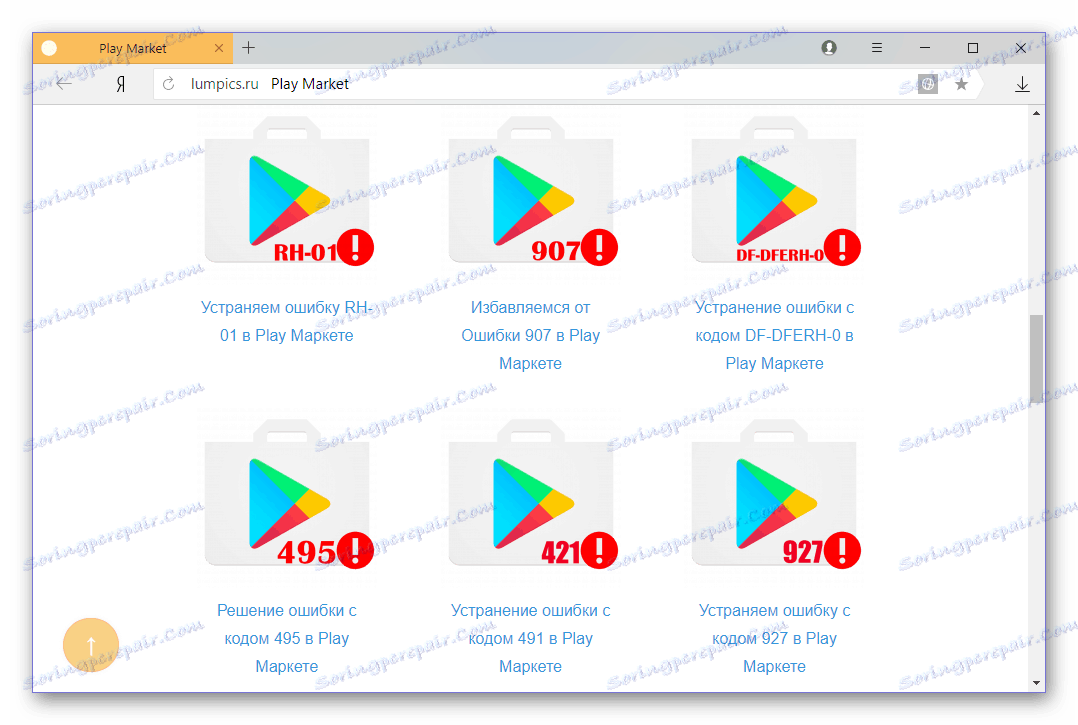
V špeciálnej časti našich stránok nájdete podrobné pokyny na odstránenie väčšiny poznávacích značiek (s označením kódu) chýb v službe Obchod Play. Postupujte podľa nižšie uvedeného odkazu, aby ste našli konkrétny materiál pre váš problém. Ak sa nevyskytla žiadna chyba, ktorú ste narazili (napríklad má iné číslo alebo sa vôbec nerozdáva), prečítajte si metódy z tohto článku. Vo väčšine z nich sa budeme odvolávať na už existujúce pokyny.
Ďalšie podrobnosti: Riešenie problémov s trhom Play
Prípravné opatrenia
Bez ohľadu na to, aký závažný je problém v prevádzke systému Android alebo jeho jednotlivých komponentov, môže byť niekedy vyriešený banálnym reštartovaním zariadenia. Možno, že táto chyba na trhu Play je iba dočasná, jediné zlyhanie a pre obnovenie jej fungovania stačí reštartovať systém. Vykonajte to a potom sa pokúste znovu použiť Obchod a nainštalovať alebo aktualizovať softvér, s ktorým sa predtým vyskytla chyba.
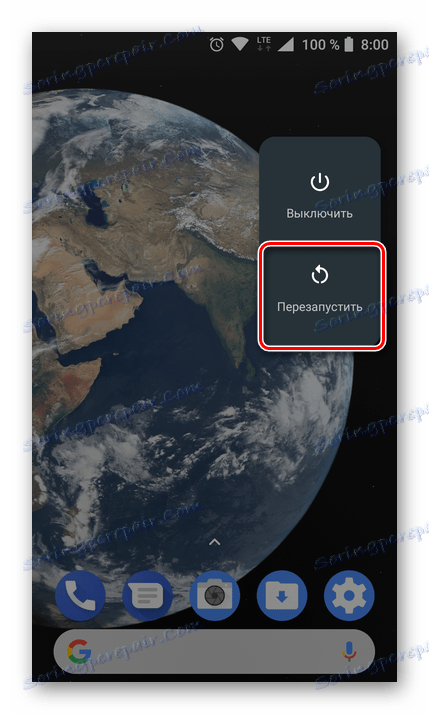
Ďalšie podrobnosti: Ako reštartovať zariadenie v systéme Android
Ak sa opätovné spustenie nepomohlo, trh pravdepodobne nepracuje z iného triviálneho dôvodu, akým je nedostatok alebo nekvalitná kvalita internetu. Skontrolujte, či je v zariadení povolený prenos údajov alebo Wi-Fi, a tiež to, ako stabilné funguje pripojenie na celosvetový web. Ak je to potrebné, a ak je to možné, pripojte sa k inému prístupovému bodu (pre bezdrôtové siete) alebo nájdite zónu s stabilnejším celulárnym pokrytím.
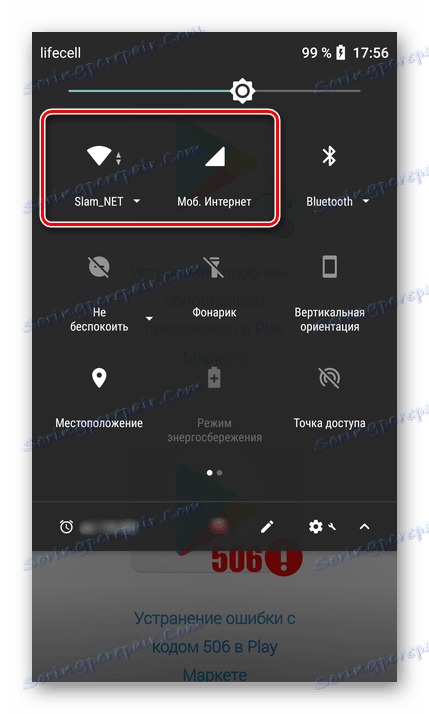
Ďalšie podrobnosti:
Skontrolujte kvalitu a rýchlosť pripojenia k internetu
Povoliť mobilný internet 3G / 4G
Ako zlepšiť kvalitu a rýchlosť internetu
Posledná vec, ktorú by ste mali urobiť skôr, ako začnete riešiť problémy priamo v obchode, je skontrolovať dátum a čas v zariadení. Ak je aspoň jedno z týchto nastavení nesprávne nastavené, operačný systém s najväčšou pravdepodobnosťou nebude môcť kontaktovať servery Google.
- Otvorte "Nastavenia" mobilného zariadenia a pozrite sa do zoznamu dostupných častí "Dátum a čas" . V najnovších verziách Android je táto položka skrytá v časti "Systém" .
- Prejdite naň a uistite sa, že dátum a čas sú určené automaticky a presne zodpovedajú skutočnosti. V prípade potreby presuňte prepínače pred zodpovedajúcimi položkami do aktívnej pozície a tiež sa uistite, že vaše časové pásmo je uvedené nižšie.
- Reštartujte zariadenie a potom skúste používať obchod Play.
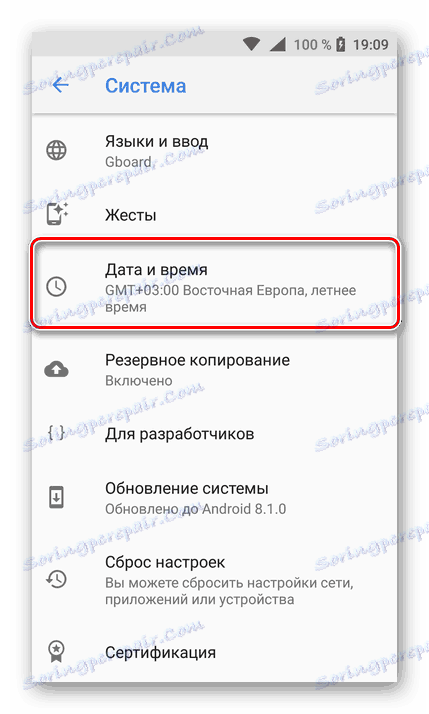
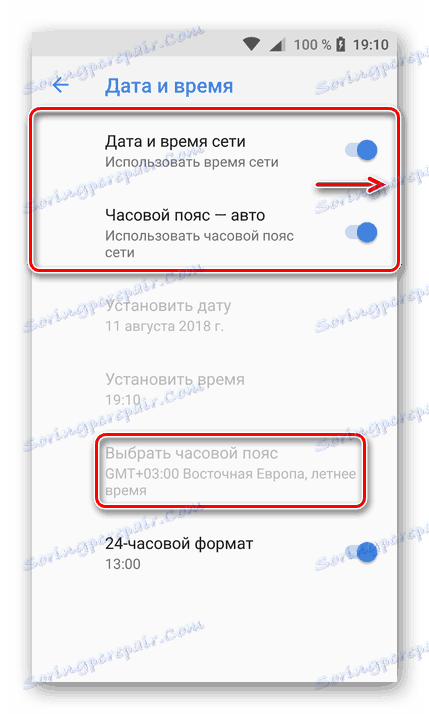
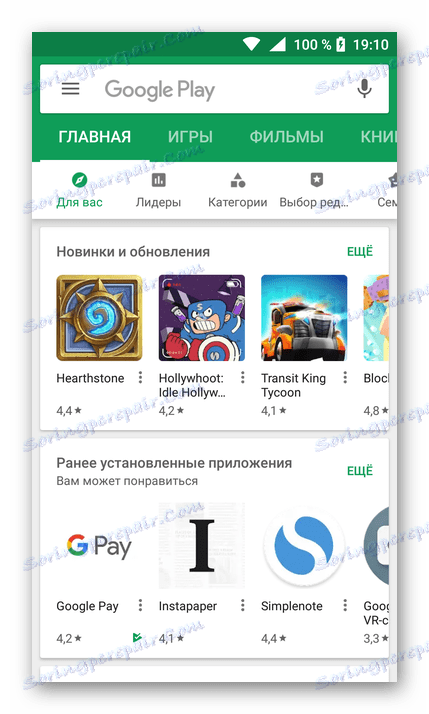
Ak vyššie uvedené základné odporúčania nepomohli k vyriešeniu existujúceho problému, pokračujte v postupnom vykonávaní opatrení navrhnutých ďalej v texte.
Poznámka: Po vykonaní každého jednotlivého kroku nasledujúcich metód odporúčame najprv reštartovať svoj smartphone alebo tablet a potom až potom používať obchod Play Store a skontrolovať, či problémy s jeho prácou zmizli.
Metóda 1: Čistenie údajov a práca s aktualizáciami obchodu Play
Po správnej kontrole a prispôsobení zrejmé triviality môžete bezpečne prejsť priamo na herný trh, v ktorom sa vyskytujú problémy s prácou. Napriek tomu, že je integrálnou súčasťou operačného systému, v podstate je to rovnaká aplikácia ako zvyšok. Počas dlhodobej prevádzky bude obchod získavať odpadky, nepotrebné údaje a vyrovnávaciu pamäť, ktoré by sa mali vymazať. Takáto jednoduchá akcia je jedným z nevyhnutných (a často aj jediných) krokov pri odstraňovaní očíslovaných chýb.
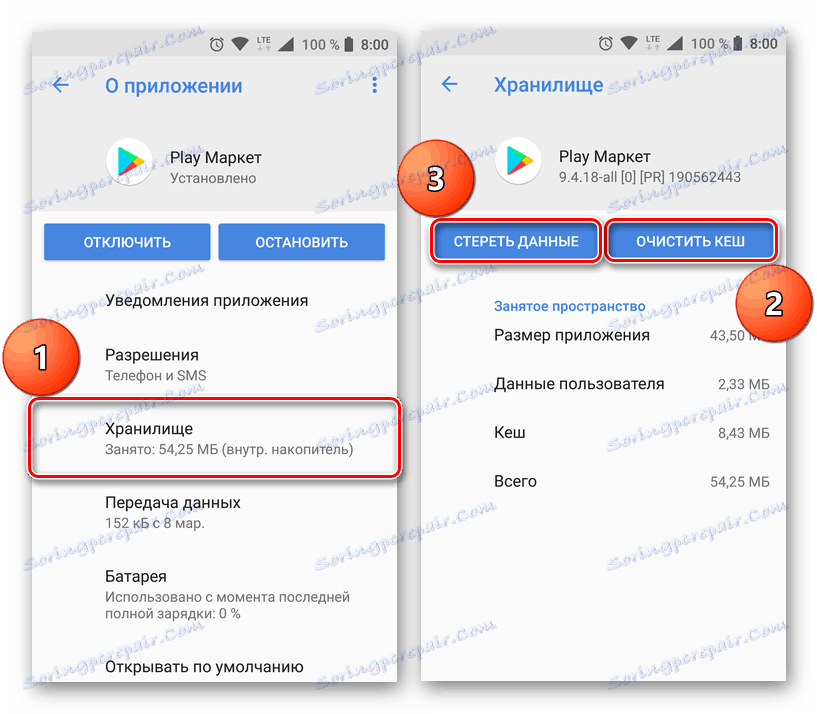
Ďalšie podrobnosti: Vymazanie údajov a vyrovnávacej pamäte na trhu služby Play
Reštartujte zariadenie a potom skúste použiť aplikáciu App Store. Ak po odstránení údajov a vyrovnávacej pamäte operability nie je obnovená, mali by ste sa uistiť, že bola aktualizovaná na najnovšiu aktuálnu verziu. Vo väčšine prípadov sa aktualizácie automaticky prijímajú a inštalujú, ale niekedy môžu byť zakázané.
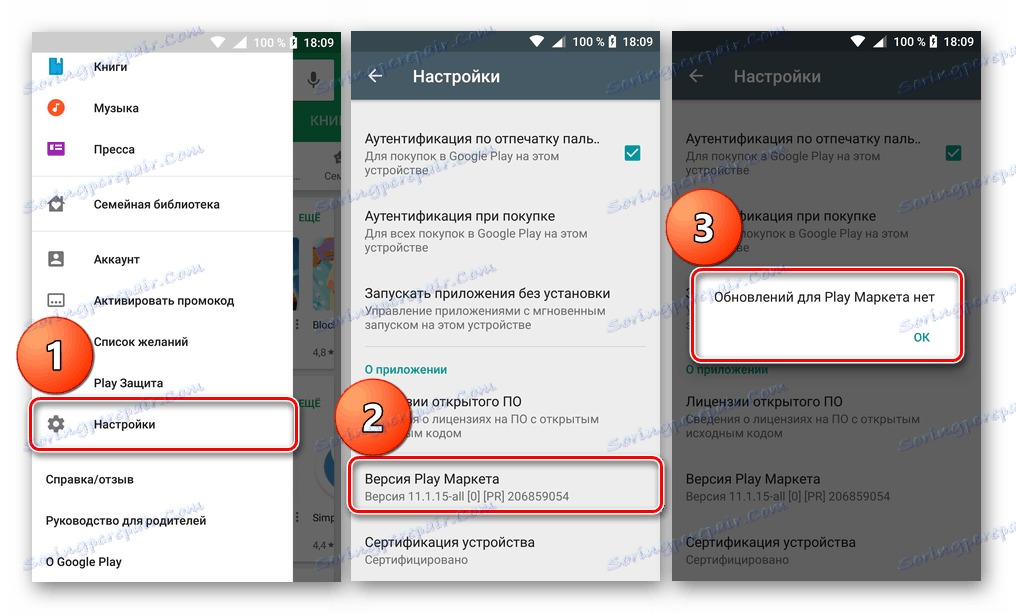
Ďalšie podrobnosti:
Aktualizujte aplikácie v systéme Android
Ako aktualizovať trh služby Google Play
Riešenie problémov s aktualizáciou aplikácií
Zdá sa, že dôvodom nefunkčnosti trhu Play môže byť opačný, čiže jeho aktualizácia. V zriedkavých prípadoch sú aktualizácie nainštalované nesprávne alebo jednoducho obsahujú chyby a chyby. A ak sú problémy s aplikáciou Google App Store spôsobené najnovšou aktualizáciou, musíte ju vrátiť späť. Už sme o tom napísali.
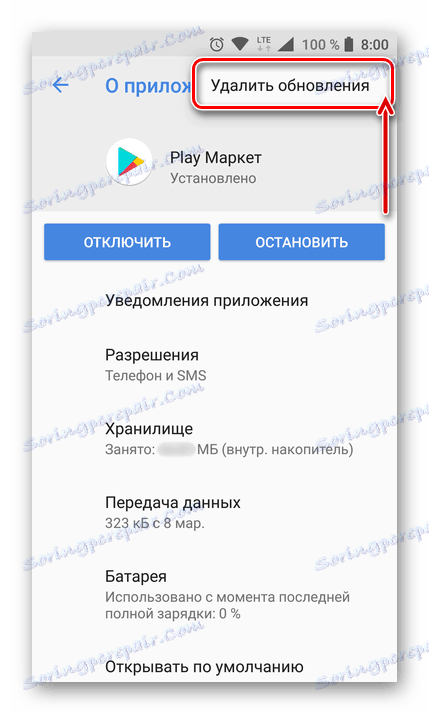
Ďalšie podrobnosti: Odinštalovanie aktualizácií Market Play
Metóda 2: Čistenie a obnovenie údajov služby Google Play
Služby Google Play sú ďalšou dôležitou súčasťou operačného systému Android. Zabezpečuje správnu prevádzku proprietárnych aplikácií Google vrátane dlhotrvajúceho Play Marketu. Podobne ako vďaka službám sa v priebehu času "upchávajú", získavajú zbytočné dáta a cache, čo bráni ich práci. Všetko toto je potrebné vymazať rovnakým spôsobom ako v prípade aplikácie App Store a potom reštartovať smartphone alebo tablet. Algoritmus vykonávania tohto jednoduchého postupu už bol zvážený.
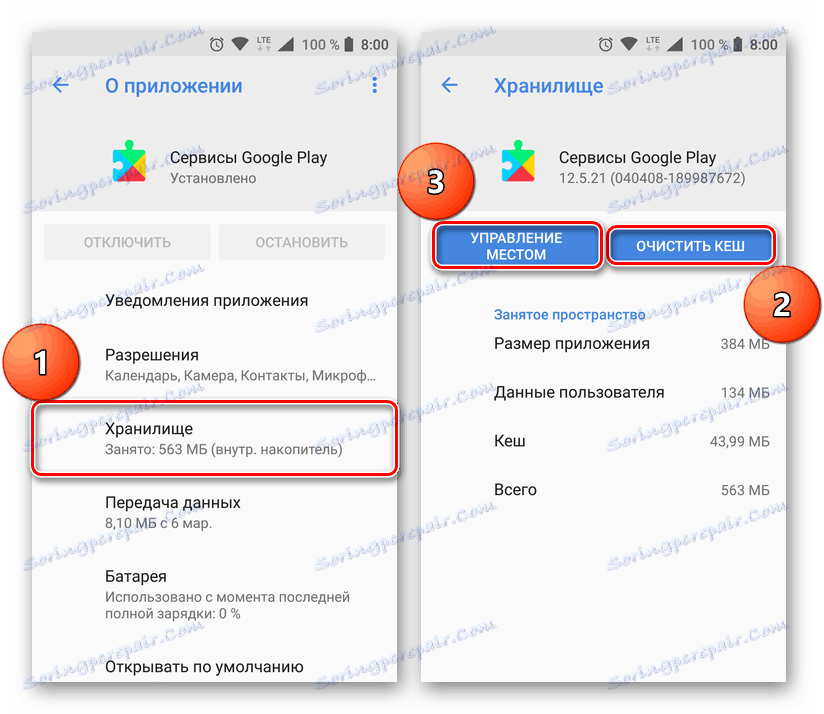
Ďalšie podrobnosti: Odstránenie údajov a vyrovnávacej pamäte služieb Google Play
Podobne ako Play Market a všetky ostatné aplikácie sú služby Google pravidelne aktualizované. Problém zvážený v rámci tohto článku by mohol spôsobiť nesprávne nainštalovanú aktualizáciu a jej neprítomnosť v operačnom systéme. Odinštalujte aktualizácie služby, reštartujte zariadenie a počkajte, kým sa aplikácia automaticky alebo ručne aktualizuje. Naše články vám pomôžu dokončiť tento postup.
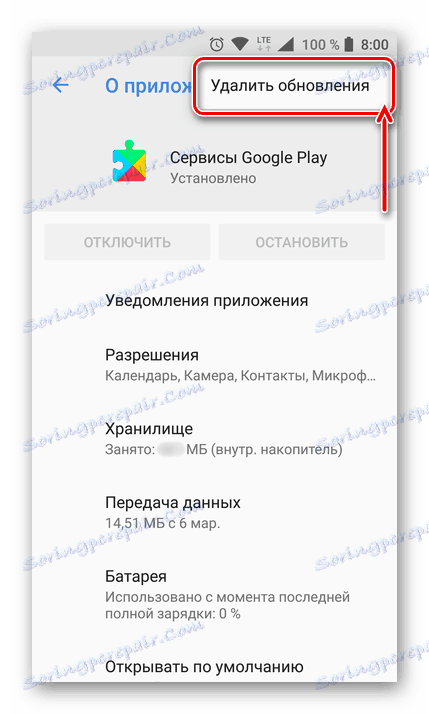
Ďalšie podrobnosti:
Prevráťte aktualizácie služieb Google Play
Aktualizácia služby Google
Metóda 3: Vyčistite a obnovte rámec služieb Google
Rámec služieb Google je ďalšou proprietárnou aplikáciou, ktorá môže podobne ako vyššie uvedená časť systému ovplyvniť trh služby Play. Musíte s tým urobiť to isté - najprv vymazať dáta a cache nahromadené počas používania a potom vrátiť späť aktualizácie, reštartovať a čakať na ich automatické nainštalovanie. Robí to rovnakým spôsobom ako so všetkými ostatnými vrátane aplikácií uvedených vyššie. Jediný rozdiel je v tom, že v zozname nainštalovaných si musíte vybrať Rámec služieb Google.
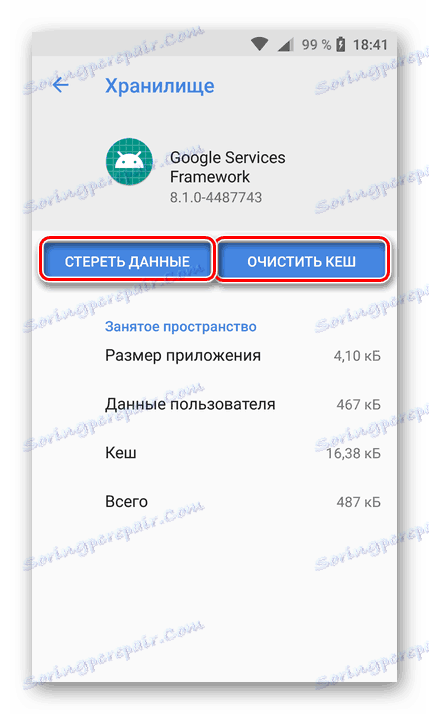
Metóda 4: Aktivujte účty Google
Účet Google v inteligentnom telefóne so systémom Android poskytuje prístup ku všetkým proprietárnym aplikáciám a službám a zároveň vám umožňuje synchronizovať a ukladať dôležité informácie do cloudu. Na tieto účely poskytuje operačný systém samostatnú aplikáciu - účty Google. Pre určité, často nezávislé od užívateľov dôvody môže byť táto dôležitá súčasť OS zakázaná. Ak chcete obnoviť Play Market, bude potrebné ju znova aktivovať.
- Otvorte "Nastavenia" svojho mobilného zariadenia a prejdite na časť "Aplikácie" .
- V ňom otvorte zoznam všetkých aplikácií alebo samostatne systém (ak je táto položka poskytovaná) a nájdite tam "Účty Google" . Klepnutím na túto položku prejdete na stránku všeobecných informácií.
- Ak je aplikácia zakázaná, kliknite na tlačidlo "Povoliť" . Okrem toho musíte vymazať vyrovnávaciu pamäť, pre ktorú je k dispozícii samostatné tlačidlo.
![Povolenie účtov Google v aplikácii pre systém Android]()
Poznámka: Na zariadeniach s relatívne čerstvým obsahom, vrátane najnovšej verzie systému Android, vymažte vyrovnávaciu pamäť, musíte najprv prejsť do sekcie "Úložisko" alebo "Pamäť" .
- Rovnako ako vo všetkých predchádzajúcich metódach, reštartujte svoj smartphone alebo tablet po vykonaní navrhovaných manipulácií.
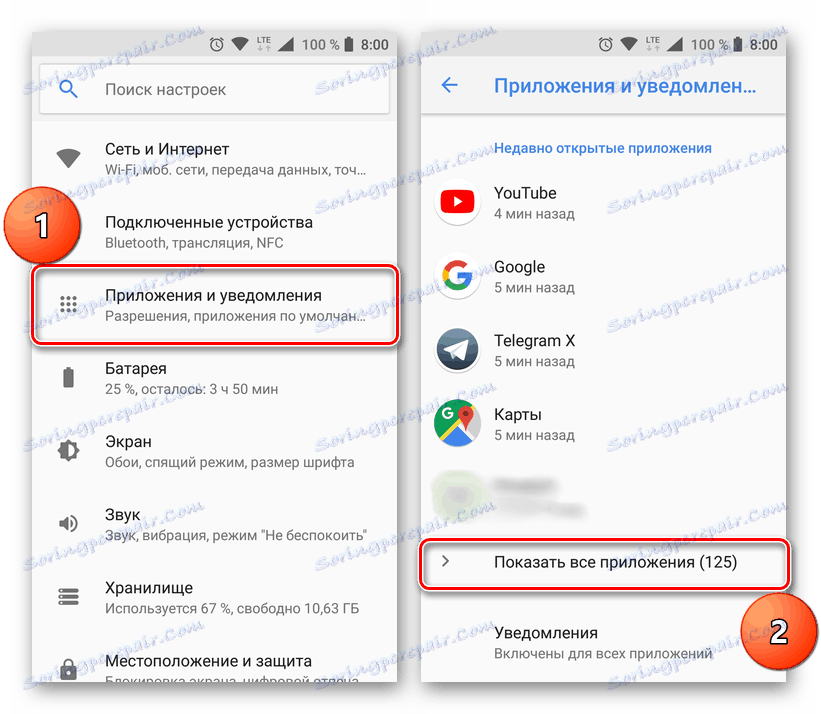
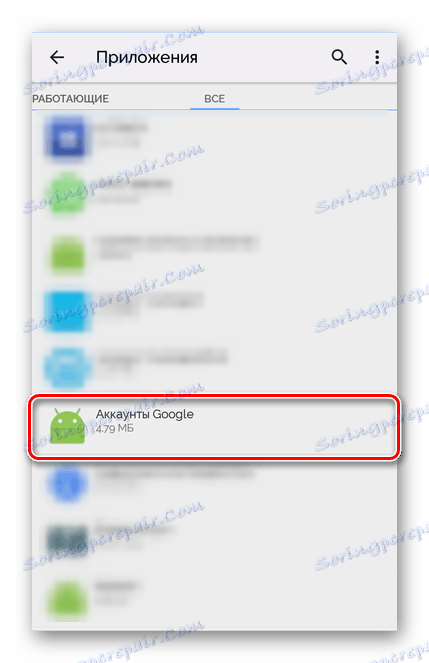
Po spustení operačného systému skúste použiť Obchod Play.
Metóda 5: Nakonfigurujte Správcu preberania
Správca na prevzatie integrovaný do operačného systému, podobne ako zakázané účty Google, môže byť jedným z dôvodov, prečo App Store odmieta pracovať. Rovnako ako v predchádzajúcej metóde, musíte skontrolovať, či je táto súčasť systému OS povolená, a súčasne vymazať jej vyrovnávaciu pamäť. Vykoná to tak, ako bolo popísané v predchádzajúcej metóde, jediný rozdiel je v názve požadovanej aplikácie.
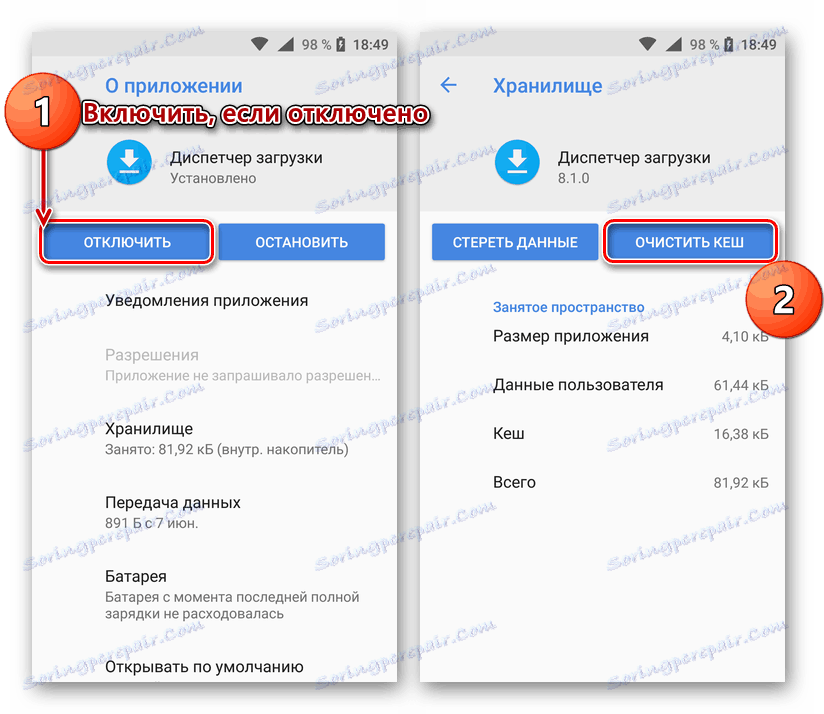
Metóda 6: Práca s účtom Google
V metóde 4 sme už napísali o význame účtu Google v operačnom systéme a nie je prekvapujúce, že tento odkaz a presnejšie problémy s ním môžu nepriaznivo ovplyvniť fungovanie iných komponentov. Ak žiadne z riešení, ktoré sme vám poskytli vyššie, nepomohlo obnoviť funkciu Play Market, musíte odstrániť hlavný účet Google z mobilného zariadenia a potom ho znova prilepiť. Napísali sme o tom, ako sa to robí v jednom z tematických článkov.
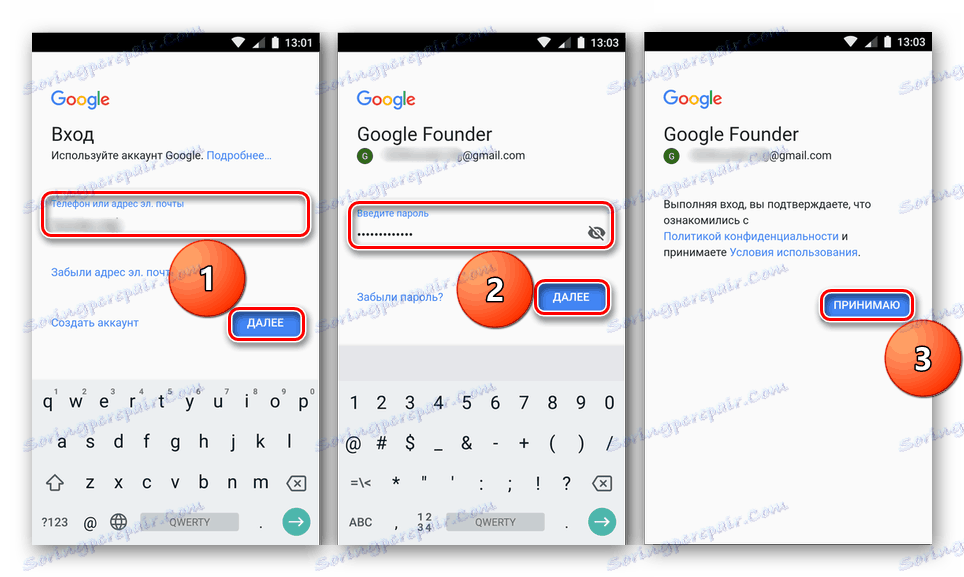
Dôležité: Ak chcete vykonať tieto akcie, potrebujete poznať nielen prihlasovacie údaje z účtu, ale aj heslo z neho. Buďte opatrní a pri vstupe sa nerobte omylom.
Ďalšie podrobnosti: Odstránenie a opätovné prepojenie účtu Google
Metóda 7: Odstráňte vírusy a upravte súbor hostiteľov
Možnosti opísané vyššie budú zbytočné, ak sa vírus usadí vo vnútri operačného systému. Áno, Android je oveľa menej náchylný na infekcie než Windows, ale niekedy sa stále stane. Algoritmus akcií v takýchto nepríjemných situáciách sa vôbec nelíši od toho, čo sme robili všetci v počítači: operačný systém musí byť skenovaný antivírusom a ak sa nájdu škodcovia, nielen ich odstrániť, ale aj vymazať hostiteľský súbor nepotrebných záznamov. Toto všetko sme predtým napísali v našich recenziách a článkoch na trhu Play.
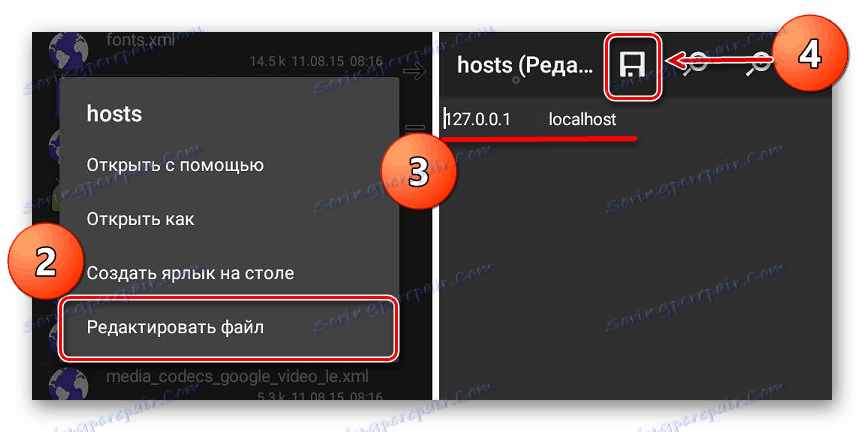
Ďalšie podrobnosti:
Antivírus pre Android
Úprava súborov hostiteľov v systéme Android
Metóda 8: Factory Reset
Je to mimoriadne zriedkavé, ale stále sa stáva, že žiadna z metód uvedených v tomto článku nemôže vyriešiť problémy na trhu Play. Pri takejto nepríjemnej situácii nebude možné ani aktualizovať aplikácie a hry, ani stiahnuť nové, to znamená, že mobilné zariadenie stratí väčšinu svojich funkcií.
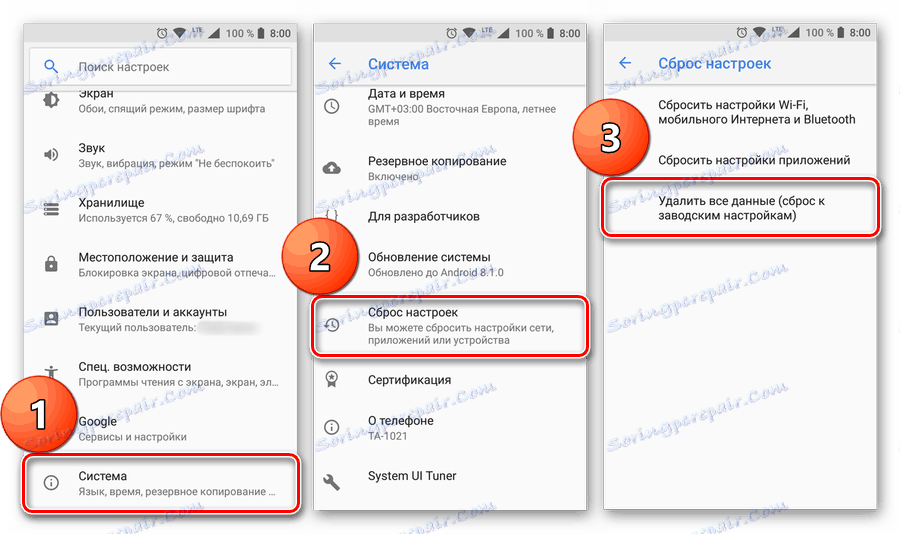
Ak v systéme Android existujú iné problémy, odporúčame ho obnoviť. Je pravda, že by sa malo rozumieť, že tento postup zahŕňa úplné odstránenie používateľských dát a súborov, nainštalovaných aplikácií a všetko, čo nebolo pôvodne na zariadení. Dôrazne odporúčame vytvoriť zálohu pred jej vykonaním.
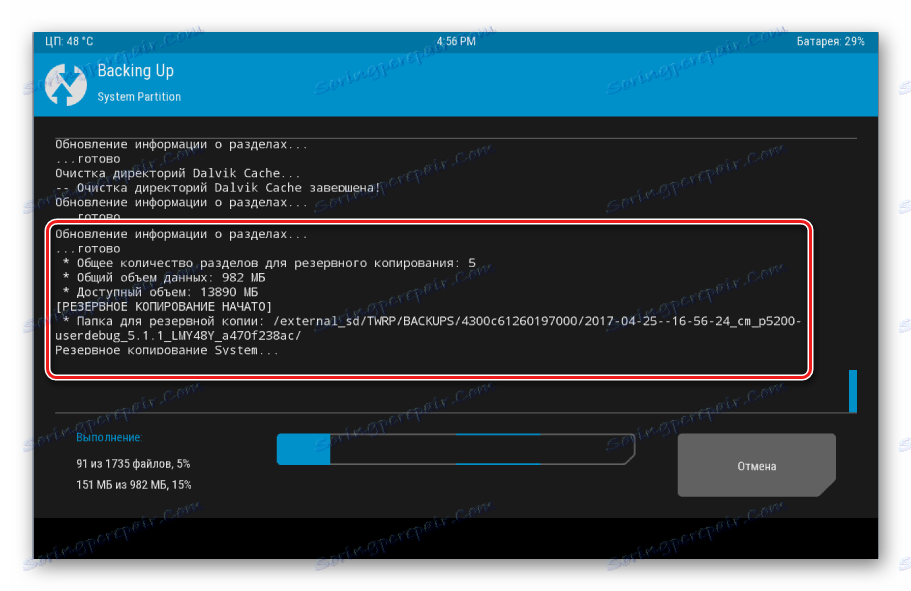
Ďalšie podrobnosti:
Obnovenie nastavení zariadenia Android
Obnovte továrenské nastavenia pre smartphony Samsung
Zálohovanie dát na Android
Alternatíva: Inštalácia úložiska tretej strany
Naše navrhované metódy umožňujú eliminovať akékoľvek problémy vo fungovaní Obchodu Play. Vyššie popísaná akcia sa odporúča používať iba vtedy, ak existujú ďalšie problémy, chyby a / alebo poruchy fungovania mobilného zariadenia založeného na systéme Android. Ak nechcete hľadať hlavnú príčinu, prečo Market Play nefunguje a odstráňte ju, môžete jednoducho nainštalovať jeden z alternatívnych obchodov s aplikáciami a použiť ich.
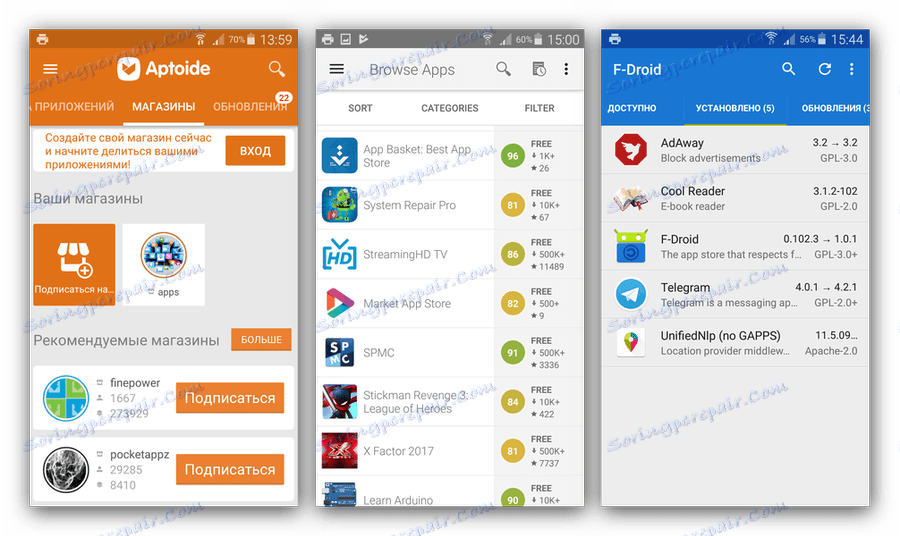
Ďalšie podrobnosti: Analógy obchodu Google Play
záver
Ako vidíte, existuje niekoľko dôvodov, prečo Market Play nemusí fungovať v systéme Android. Našťastie každá z nich má vlastnú možnosť eliminácie, ešte skôr v boji proti problému. Metódy, ktoré sme navrhli v rámci tohto materiálu, by mali byť vykonané v poriadku, pretože ich prvá polovica je najčastejšia a najjednoduchšia, druhou sú špeciálne prípady a jednorazové poruchy, s ktorými sa dá veľmi zriedka vyskytnúť. Dúfame, že vám tento článok pomohol obnoviť váš mobilný obchod s aplikáciami.